Windows 7下無線聯(lián)網(wǎng)可以更輕松
為了更加清晰地解析Windows 7的無線連接功能的改善,我們不妨先來了解下Windows Vista建立一個(gè)無線連接的過程吧。相信通過對比,你會(huì)更加深刻地認(rèn)識到Windows 7無線連接的簡潔。為了便于說明,Windows Vista和Windows 7以連接相同的不廣播SSID(網(wǎng)絡(luò)名稱)和不加密的無線網(wǎng)絡(luò)為例。
在Windows Vista中建立一個(gè)無線連接,我們首先需要依次進(jìn)入“控制面板-網(wǎng)絡(luò)和共享中心,然后,在“網(wǎng)絡(luò)和共享中心左側(cè)點(diǎn)擊“管理無線網(wǎng)絡(luò)鏈接;這時(shí)會(huì)彈出“管理無線網(wǎng)絡(luò)的窗口,我們需要點(diǎn)擊“添加按鈕(如圖1);
接著彈出一個(gè)“手動(dòng)連接到無線網(wǎng)絡(luò)窗口(如圖2),
點(diǎn)擊“添加位于此計(jì)算機(jī)范圍內(nèi)的網(wǎng)絡(luò)按鈕;然后就會(huì)出現(xiàn)一個(gè)“手動(dòng)連接到無線網(wǎng)絡(luò)的窗口,選擇“無線網(wǎng)絡(luò)連接下的“未命名的網(wǎng)絡(luò),點(diǎn)擊“連接按鈕(如圖3);
這時(shí)會(huì)彈出“鍵入網(wǎng)絡(luò)的網(wǎng)絡(luò)名稱(SSID)的窗口,輸入網(wǎng)絡(luò)名稱后點(diǎn)擊“下一步按鈕(如圖4);
由于無線網(wǎng)絡(luò)未加密會(huì)出現(xiàn)一個(gè)不加密的提示窗口(如圖5),點(diǎn)擊“仍然連接按鈕即可;連接成功后,勾選“保存這個(gè)網(wǎng)絡(luò)和“自動(dòng)啟動(dòng)這個(gè)連接選項(xiàng)并點(diǎn)擊“關(guān)閉按鈕,以后就可以自動(dòng)連接了(如圖6)。
雖然,Windows Vista推出了全新的“網(wǎng)絡(luò)和共享中心方便了用戶利用局域網(wǎng)資源,不過,你應(yīng)該會(huì)發(fā)現(xiàn):在其中建立一個(gè)無線網(wǎng)絡(luò)并不是一件輕松的事情。而Windows 7則對無線連接功能做了很大的改進(jìn),孰優(yōu)孰劣就直接看下文吧。
相關(guān)文章:
1. 匯總Windows7系統(tǒng)常見5個(gè)問題和解決方法2. Windows7 激活狀態(tài)不可用 產(chǎn)品ID不可用解決辦法3. 確保安全 Windows7十大禁忌服務(wù)4. 微軟計(jì)劃明年推Windows7測試版 后年推正式版5. 修改注冊表 加快Windows7關(guān)機(jī)速度6. 在Windows7系統(tǒng)中顯示80端口被system占用怎么辦?7. 為了更好升級 微軟推出Windows7升級密鑰產(chǎn)品包8. Windows7釋放IP地址怎么做?兩招教你更換IP9. 如何解決64位Windows7與DNF兼容性問題10. 只需七分鐘 讓你輕松了解Windows7
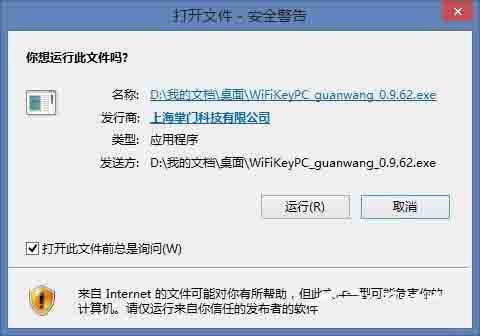
 網(wǎng)公網(wǎng)安備
網(wǎng)公網(wǎng)安備